Как исправить проблему с зависанием Caps Lock в Windows 11/10
Клавиатура является основным устройством ввода на ПК с Windows 10 и Windows 11, поэтому она всегда должна работать безупречно. Любые проблемы с любой из клавиш (буквы, цифры, клавиши-переключатели или функциональные клавиши), и вы в исправлении. Застревание Caps Lock — одна из таких проблем.
Клавиша Caps Lock так же важна, как и любая другая клавиша на клавиатуре. Поэтому, когда он застревает, становится трудно печатать строчными буквами. Это позволит вам писать только заглавными буквами, если вы не решите проблему. Итак, как мы можем решить эту проблему на вашем ПК с Windows 10 и 11? Давайте узнаем.
РЕКЛАМА
Программы для Windows, мобильные приложения, игры - ВСЁ БЕСПЛАТНО, в нашем закрытом телеграмм канале - Подписывайтесь:)
Способ 1: вместо включения Caps Lock начните использовать клавишу Shift.
Если блокировка CAPS застряла из-за аппаратной проблемы, вы можете заставить клавишу SHIFT нажимать Caps Lock.
1 — Нажмите клавишу Windows и клавишу R вместе на клавиатуре.
2 — Теперь скопируйте и вставьте следующий путь в текстовое поле.
Rundll32 Shell32.dll,Control_RunDLL input.dll,,{C07337D3-DB2C-4D0B-9A93-B722A6C106E2}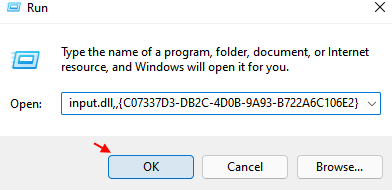
3 – Теперь нажмите OK.
4 – Перейдите на вкладку «Дополнительные настройки ключа».
5 — Теперь выберите Нажмите радиокнопку Shift Key.
6 – Нажмите «Применить» и «ОК».
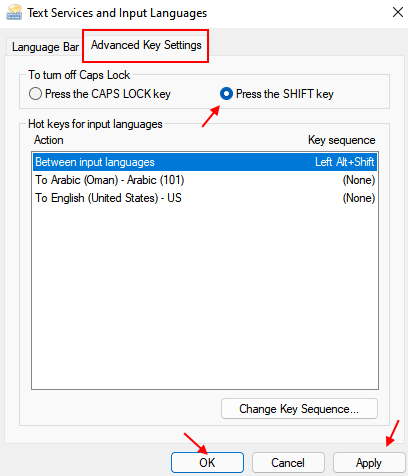
Это изменит функцию заглавной буквы с Caps Lock на клавишу SHIFT. Итак, теперь, когда вы хотите писать заглавными буквами, просто нажмите клавишу SHIFT и введите заглавные буквы.
Метод 2: как исправить проблему с зависанием Caps Lock на ПК с Windows, проверив Caps Lock
Шаг 1: Если он печатает только заглавными буквами, проверьте, включен ли Caps Lock. Если он включен, нажмите один раз, чтобы выключить его, и теперь он должен работать нормально.
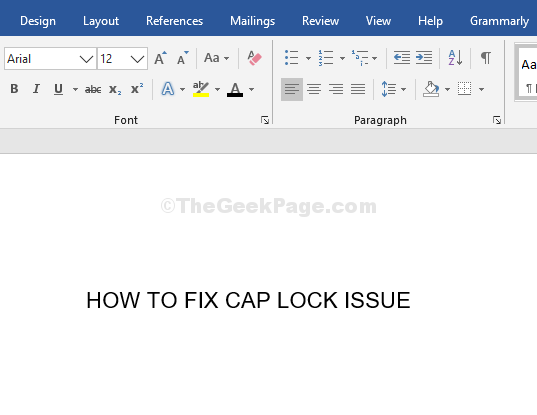
Если вы все еще сталкиваетесь с проблемой, попробуйте способ 2.
Метод 3: как исправить проблему с зависанием Caps Lock на ПК с Windows с помощью функциональной клавиши
Шаг 1: Выберите текст, который вы хотите преобразовать в нижний регистр, и одновременно нажмите клавиши Shift + F3 на клавиатуре. Это изменит буквы в заглавных на строчные.
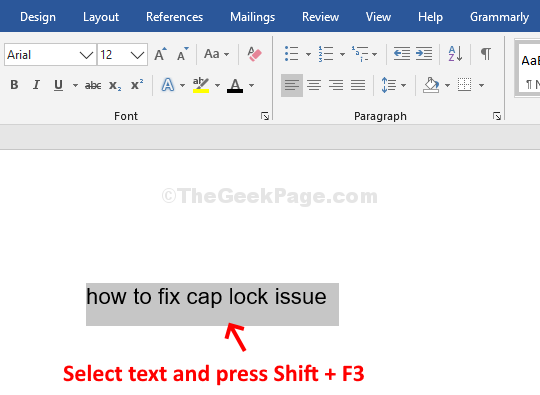
Это мгновенное исправление, и вы можете продолжать печатать в нижнем регистре. Однако, если вы все еще сталкиваетесь с проблемой, вы можете перейти к третьему способу.
Вот и все, и это должно решить вашу проблему с зависанием Caps Lock.
Программы для Windows, мобильные приложения, игры - ВСЁ БЕСПЛАТНО, в нашем закрытом телеграмм канале - Подписывайтесь:)